WindowsPC用のHPOfficeJet Pro 8720ドライバーのダウンロード、インストール、更新
公開: 2021-12-24WindowsPC用のHPOfficeJet Pro8720プリンタードライバーをダウンロードして更新する方法に関するクイックで簡単なドライバーガイド。
HP OfficeJet Pro 8720プリンターをお持ちですか? または、正しく機能していますか? プリンタが期待どおりに応答しない場合でも、心配する必要はありません。 あなただけではありません。他のWindowsユーザーも、この印刷機に関して同じ問題を報告しています。 幸い、この問題は、対応するドライバーを更新するだけで解決できます。 他のプリンタデバイスと同様に、グリッチのない印刷結果を生成するには、正しいドライバファイルも必要です。
そのため、このHP OfficeJet Pro8720ドライバーソフトウェアのインストールガイドを作成しました。 同じことについてもっと知るために読み続けてください。
ダウンロードする4つの方法HPOfficeJet Pro8720プリンタードライバーのインストールと更新
以下で説明するアプローチにより、Windows 10、8、7PCでHPOfficeJet Pro8720プリンタードライバーのダウンロードを簡単に実行できます。
方法1:ビットドライバーアップデーターを使用してHP OfficeJet Pro 8720ドライバーを自動的に更新する(推奨)
正しいWindowsドライバーを検出するための最も簡単で信頼性の高い方法から始めましょう。 ドライバーを更新するには、テクノロジーについての十分な理解と十分な時間が必要です。 しかし、この困難な作業を非常に簡単にする特定のツールが市場に出回っています。
それらのすべてが安全に使用できるわけではありません。 なかでも、Bit DriverUpdaterが対応するものよりも優れていることがわかりました。 これは、世界中の何百万ものユーザーによって使用されている最も専用のドライバーアップデーターソフトウェアの1つです。 その楽な作業環境は、初心者ユーザーでもPCに最適なドライバーを見つけるのに役立ちます。
ユーティリティツールは無料版とプロ版の両方で利用できますが。 ただし、プロバージョンに依存する方がよいでしょう。そうすることで、ドライバーアップデーターを最大限に活用できるようになります。 また、マウスをクリックするだけで、障害のあるすべてのドライバーを更新できます。
以下は、ビットドライバーアップデーターを介してWindows 10、8、7PC用のHPOfficeJet Pro8720プリンタードライバーを更新する方法に関する簡単なチュートリアルです。
ステップ1:以下のボタンを使用して、Bit DriverUpdaterをダウンロードします。 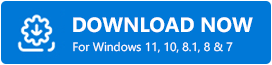
ステップ2:その後、ダウンロードしたファイルを実行し、インストールウィザードがプロセスを完了するのを待ちます。
ステップ3:次に、マシンでドライバーアップデータユーティリティを開き、[スキャン]オプションをクリックして、スキャンのプロセスを初期化します。 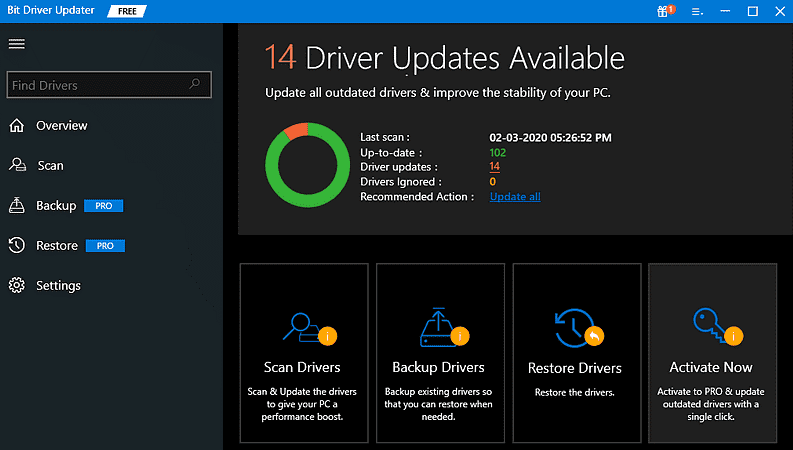
ステップ4:次に、スキャン結果から更新するドライバーを見つけ、その特定のドライバーの横に表示されている[今すぐ更新]ボタンをクリックします。 ただし、ユーザーがプロバージョンを使用している場合は、[今すぐ更新]ではなく[すべて更新]をクリックすることをお勧めします。 これは、ユーザーが一度に複数のドライバーのダウンロードを実行するのに役立ちます。 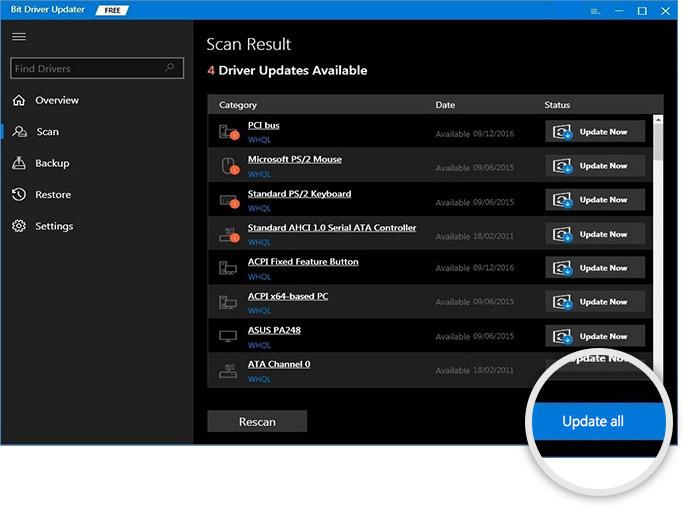
覚えておくべきポイント: Bit Driver Updaterは、24時間年中無休のテクニカルサポートと完全な返金保証を提供します。 ドライバーアップデーターを使用すると、ユーザーは都合に合わせてスキャンをスケジュールすることもできます。
また読む:HP LaserJet P1108プリンタードライバーのダウンロード、インストール、更新
方法2:HPの公式サポートから最新のHP OfficeJet Pro8720ドライバーを入手する
HPは、プリンター、スキャナー、ラップトップなどの高度なデバイスを開発するための最も有望で有名なブランドです。 また、製品の完全なドライバーサポートも提供します。 これは、ユーザーが公式WebサイトからHP OfficeJet Pro8720ドライバーをダウンロードしてインストールできることを示しています。 この方法を使用するには、以下の手順に従います。
ステップ1:開始するには、まずHPの公式Webサイトにアクセスする必要があります。
ステップ2:次に、[サポート]タブにカーソルを合わせ、使用可能なオプションから[ソフトウェアとドライバー]をクリックします。
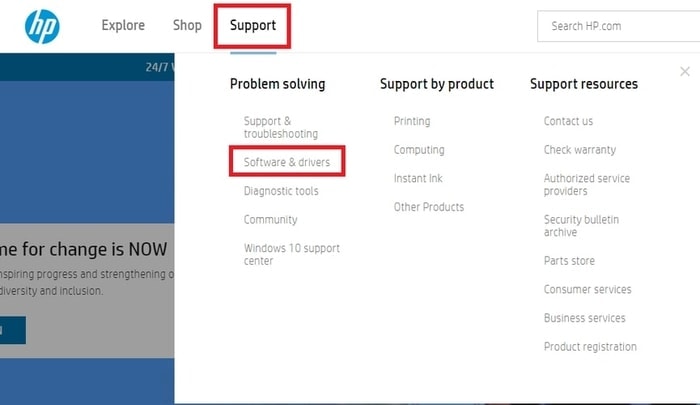

ステップ3:次に、以下に示すように[プリンター]を選択します。
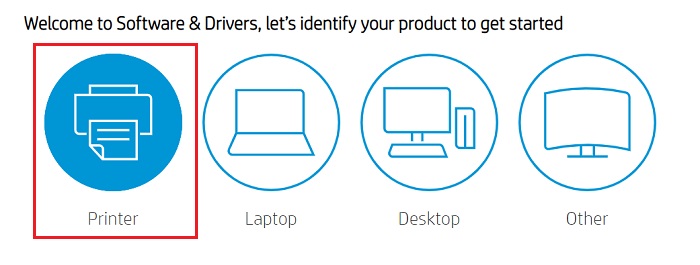
ステップ4:これで、検索ボックスが表示され、ボックス内にHP OfficeJet Pro 8720と入力して、[送信]オプションをクリックします。
手順5:選択したOSのバージョンが正しいことを確認します。 そうでない場合は、[別のOSを選択]オプションをクリックして正しいOSを選択します。 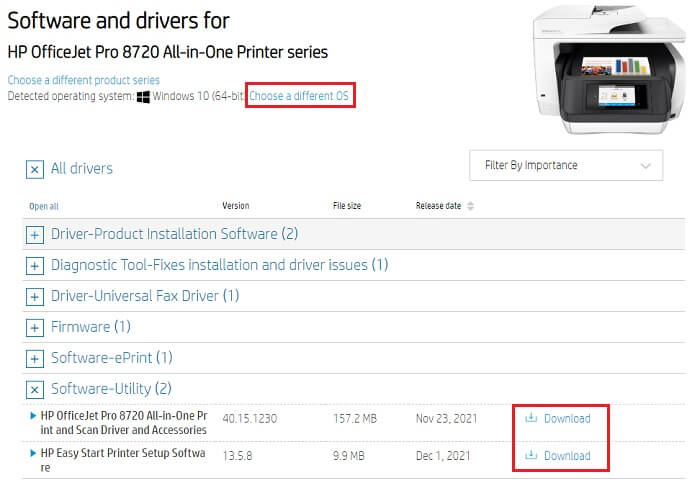 ステップ6:次に、関連するドライバーファイルの横に表示される[ダウンロード]オプションをクリックします。
ステップ6:次に、関連するドライバーファイルの横に表示される[ダウンロード]オプションをクリックします。
ドライバーセットアップファイルがPCにダウンロードされたら、同じファイルをダブルクリックし、インストールウィザードに従ってドライバーをインストールします。
また読む:HP DeskJet Ink Advantage2135オールインワンプリンタードライバーのダウンロード
方法3:デバイスマネージャーでHP OfficeJet Pro8720ドライバーをダウンロードして更新する
Windowsのデフォルトツールであるデバイスマネージャーを使用して、HP OfficeJet Pro8720プリンタードライバーを更新することもできます。 このメソッドを実行するには、以下の手順に従う必要があります。
ステップ1: Windowsの検索ボックスに移動し、「デバイス」と入力します。 次に、[デバイスマネージャー]をクリックします。
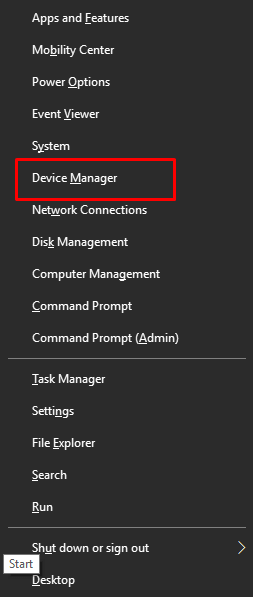
手順2: [デバイスマネージャ]ウィンドウで、[プリンタ]または[印刷キュー]という名前のカテゴリを展開します。
ステップ3:その後、HP OfficeJet Pro 8720を見つけて、右クリックします。
ステップ4:コンテキストメニューリストが表示されたら、使用可能なオプションから[ドライバーソフトウェアの更新]を選択する必要があります。 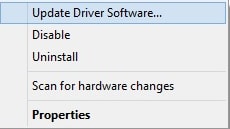
手順5:次のウィンドウで、[更新されたドライバソフトウェアを自動的に検索する]を選択します。 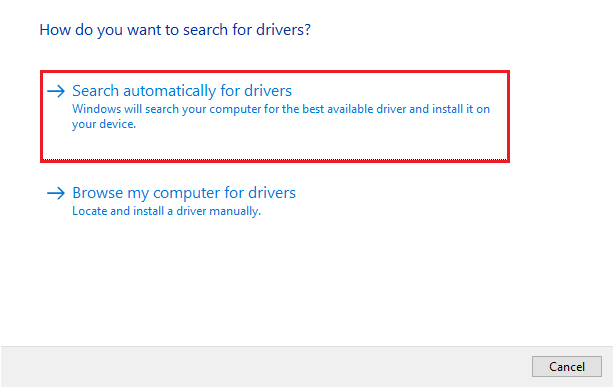
待って、[デバイスマネージャー]ウィンドウで、HPプリンターの最新のドライバー更新プログラムを見つけてインストールするプロセスを完了します。
また読む:Windows 7、8、10用のHP Laserjet1020プリンタードライバーのダウンロード
方法4:WindowsUpdateを介してHPOfficeJet Pro8720ドライバーをインストールする
以下の手順に従って、WindowsUpdateを使用して最新バージョンのHPOfficeJet Pro8720プリンタードライバーをWindows10、8、7にダウンロードしてインストールします。
ステップ1:画面の左下に表示されているスタートアイコンをクリックします。
ステップ2:次に、[設定] (歯車)アイコンをクリックして、Windows設定を呼び出します。
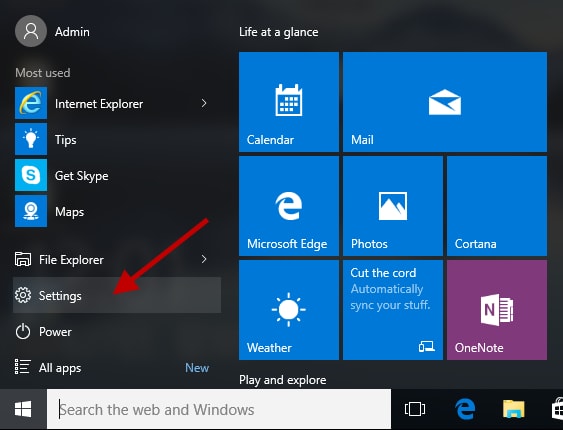
ステップ3: Windowsの設定で、[更新とセキュリティ]オプションをクリックします。
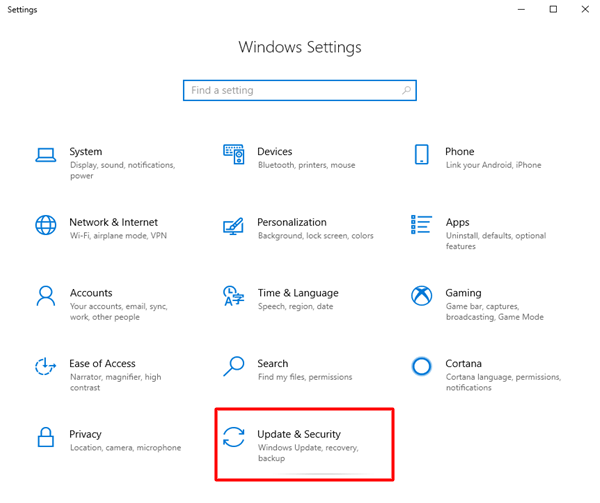
ステップ4:次に、左側のメニューペインでWindowsUpdateが選択されていることを確認します。 最後に、[更新の確認]をクリックします。
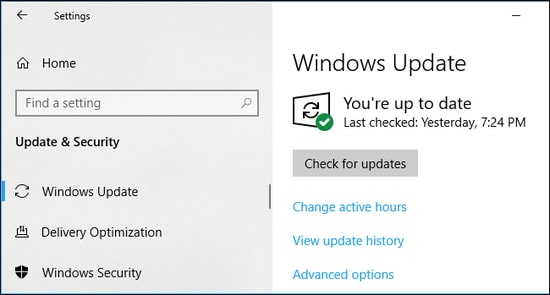
ここで、Windowsオペレーティングシステムが最新のドライバー更新プログラムやその他のシステムパッチを検出してインストールするまで待つ必要があります。
また読む:Windows用HP OfficeJet Pro9010ドライバーのダウンロード{プリンターとスキャナー}
HP OfficeJet Pro 8720ドライバーのダウンロードと更新:完了
これで、WindowsPCにHPOfficeJet Pro8720プリンター用の正しいドライバーをダウンロードしてインストールすることができました。 私たちの意見では、Bit DriverUpdaterを試してみる必要があります。 これは、WindowsPCでドライバーの更新を実行するための最も安全で迅速な方法です。
このガイドが、最新のHP OfficeJet Pro8720ドライバーの検出に役立つことを願っています。 さらに支援が必要ですか? 次に、下のコメントボックスにクエリをドロップします。
技術関連の詳細については、ニュースレターを購読してください。 これに加えて、Facebook、Twitter、Instagram、Pinterestでフォローしてください。
